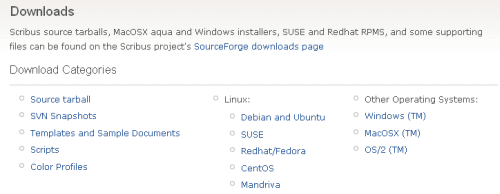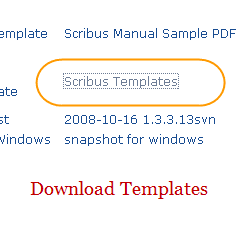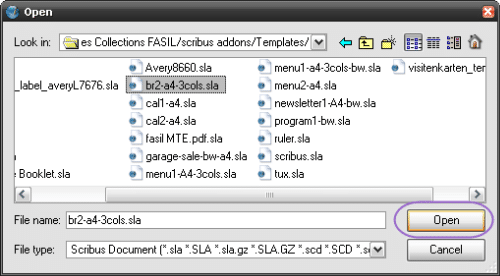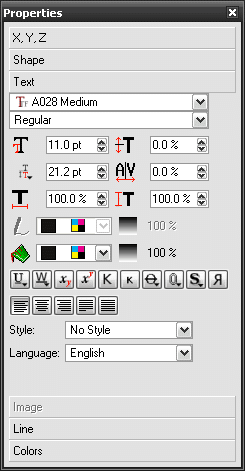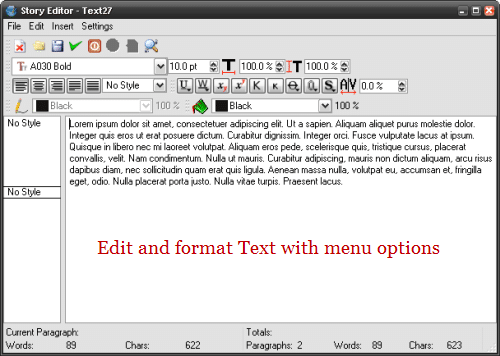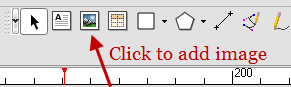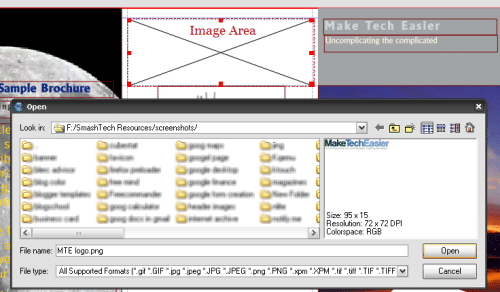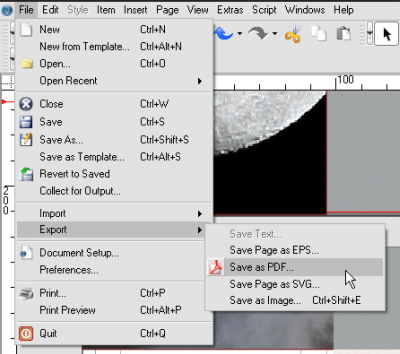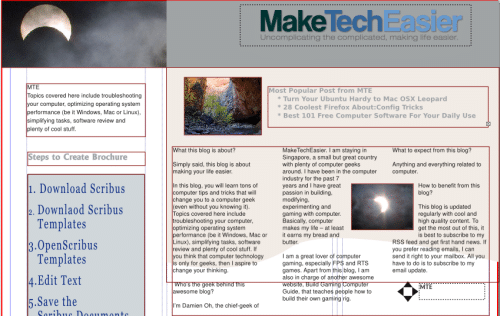Scribus est un logiciel de publication assistée par ordinateur open source populaire qui vous permet de créer facilement des publications telles que des livres électroniques, des brochures, des saisies de caractères et d’autres publications imprimées. Étant un concurrent proche d’Adobe Indesign et de QuarkXpress, l’avantage de Scribus est qu’il est gratuit et prend en charge de nombreuses fonctionnalités telles que la prise en charge des couleurs CYMK et la création de PDF. De plus, Scribus est disponible pour Linux, Windows et MacOSX, ce qui en fait une alternative très intéressante à ces produits commerciaux.
Dans cet article, nous verrons comment créer une brochure avec Scribus.
Contenu
Étapes pour créer une brochure avec Scribus
Bien que cet article traite de la plate-forme Windows, les étapes restent les mêmes pour les autres plates-formes.
1. Téléchargez et installez le logiciel Scribus en fonction de votre plate-forme.
2. Téléchargez la boule tar des modèles Scribus. Décompressez la boule de goudron et localisez le fichier « br2-a4-3cols.sla », qui est un fichier de modèle de brochure requis pour cet article.
3. Ouvrez l’application de publication Scribus Desktop. Cliquez sur Fichier -> Ouvrir et localisez le fichier « br2-a4-3cols.sla » parmi les modèles téléchargés.
4. Activez la barre d’outils Propriétés (Windows -> Propriétés) afin de pouvoir modifier facilement le contenu à partir du menu de la fenêtre.
5. Une fois le modèle de brochure ouvert, la zone de texte modifiable sera mise en évidence avec un rectangle rouge. Faites un clic droit sur la zone de texte et sélectionnez « Modifier le texte ». Cela ouvrira une nouvelle boîte de dialogue d’édition de texte avec plus d’options pour modifier le texte, l’arrière-plan, la mise en forme et le style.
6. L’étape ci-dessus peut également être effectuée en double-cliquant sur la zone de texte. Vous pouvez ensuite le modifier et le formater à l’aide de la boîte à outils Propriétés.
7. Répétez l’étape 5 pour modifier les portions de texte requises et ajouter de nouvelles images au modèle de brochure, si nécessaire. Faites glisser l’icône Image et déposez-la dans la partie de votre choix. Double-cliquez sur la case pour ajouter une image (voir capture d’écran ci-dessous).
8. Une fois que vous avez terminé tout le travail d’édition, enregistrez le document au format « .sla » ou exportez-le en tant que fichier PDF. Ignorez les erreurs de post-script.
Capture d’écran de l’échantillon
La brochure suivante est un exemple réalisé avec Scribus. Vous pouvez également télécharger/afficher le fichier PDF de sortie ici.
Quel autre logiciel de publication assistée par ordinateur utilisez-vous ?
Cet article est-il utile ? Oui Non